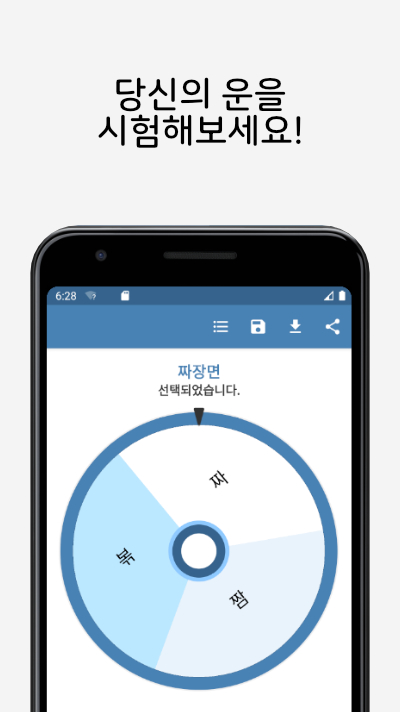두 수를 입력받아 합을 출력하는 간단한 프로그램이다.
# 전체 구조

0. layout

- EditText 두 개, Button 하나, TextView 하나로 구성
1. MyApplication
package com.monkey.mvpstudy
import android.app.Application
import android.content.Context
import android.content.SharedPreferences
class MyApplication : Application() {
companion object {
lateinit var context: Context
lateinit var pref: SharedPreferences
}
init {
context = this
}
}- SharedPrefence를 사용하기 위해서 사용
- Manifest의 <application> 태그 내에 android:name=".Myapplication"으로 사용
2. Contract
package com.monkey.mvpstudy
interface Contract {
interface View {
fun setValue(num1: Int, num2: Int, num3: Int)
fun showResult(num: Int)
}
interface Presenter {
fun getSum(num1: Int, num2: Int)
fun save(num1: Int, num2: Int)
fun load()
}
}- 뷰단에서는 값을 설정하고 결과를 보여주도록 할 것이다.
- 프레젠터단에서는 합을 구하고 저장하고 불러오도록 할 것이다.
3. MainModel
package com.monkey.mvpstudy
class MainModel {
val presenter: Contract.Presenter
constructor(presenter: Contract.Presenter) {
this.presenter = presenter
}
fun getSum(num1: Int, num2: Int): Int {
return num1+num2
}
}- 모델에서는 프레젠터를 참고하고 있음
- getSum이라는 함수로 합계를 구하도록 하였음
4. MainActivity
package com.monkey.mvpstudy
import androidx.appcompat.app.AppCompatActivity
import android.os.Bundle
import com.monkey.mvpstudy.databinding.ActivityMainBinding
class MainActivity : AppCompatActivity(), Contract.View {
val binding by lazy {
ActivityMainBinding.inflate(layoutInflater)
}
val presenter by lazy {
MyPresenter(this)
}
override fun onCreate(savedInstanceState: Bundle?) {
super.onCreate(savedInstanceState)
setContentView(binding.root)
MyApplication.pref = getSharedPreferences("myApp", MODE_PRIVATE)
presenter.load() //SharedPreference에 저장한 값을 세팅
binding.btnOk.setOnClickListener {
val num1 = binding.etNum1.text.toString().toInt()
val num2 = binding.etNum2.text.toString().toInt()
presenter.getSum(num1, num2)
presenter.save(num1, num2)
}
}
override fun setValue(num1: Int, num2: Int, num3: Int) {
binding.etNum1.setText(num1.toString())
binding.etNum2.setText(num2.toString())
showResult(num3)
}
override fun showResult(num: Int) {
binding.tvResult.text = num.toString()
}
}- 맨 처음 onCreate 호출 시 저장한 값을 불러오도록 함
- 버튼을 누르면 presenter에게 합을 구하고 값을 저장하도록 함
- Contract의 View를 상속받았으므로 setValue와 showResult 구현
5. MyPresenter
package com.monkey.mvpstudy
import androidx.core.content.edit
class MyPresenter : Contract.Presenter {
companion object {
val _P_NUMBER1 = "number1"
val _P_NUMBER2 = "number2"
}
var view : Contract.View
var model : MainModel
constructor(view: Contract.View) {
this.view = view
this.model = MainModel(this)
}
override fun getSum(num1: Int, num2: Int) {
val sum = model.getSum(num1, num2)
view.showResult(sum)
}
override fun save(num1: Int, num2: Int) {
MyApplication.pref.edit {
putInt(_P_NUMBER1, num1)
putInt(_P_NUMBER2, num2)
}
}
override fun load() {
val num1 = MyApplication.pref.getInt(_P_NUMBER1, 0)
val num2 = MyApplication.pref.getInt(_P_NUMBER2, 0)
val sum = model.getSum(num1, num2)
view.setValue(num1, num2, sum)
}
}- Contract의 Presenter을 상속받아 getSum, save, load를 구현
- getSum은 코드의 중복과 확장성을 위해 model의 getSum으로 로직을 옮김
'개발 > Android' 카테고리의 다른 글
| [JAVA] 안드로이드 ViewModel 초간단 예제 (LiveData 안 쓰고) (0) | 2022.11.02 |
|---|---|
| [Kotlin/코드] MVP (2) (0) | 2022.02.14 |
| [프로젝트 완료?] 출시했습니다! (0) | 2021.10.02 |
| [프로젝트] 8일차 - 캡처 & FileProvider & 공유 (0) | 2021.09.27 |
| [프로젝트] 7일차 - Room ( Database ) (0) | 2021.09.25 |